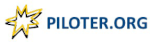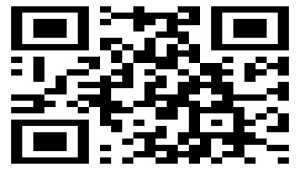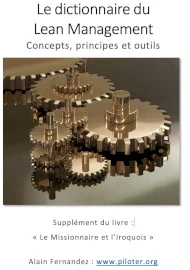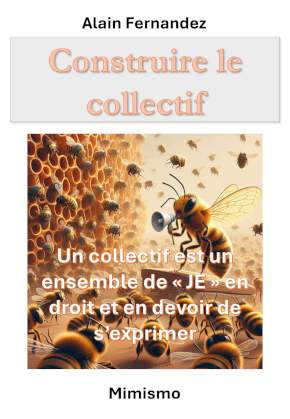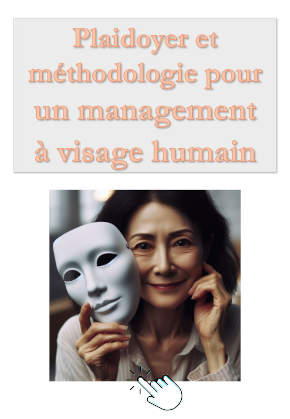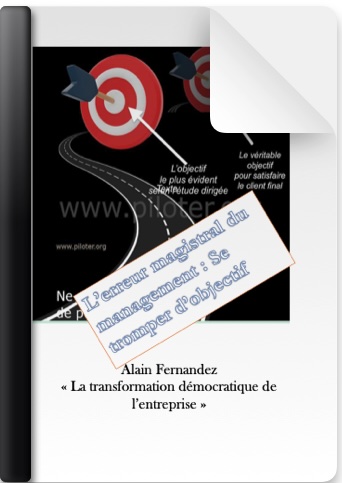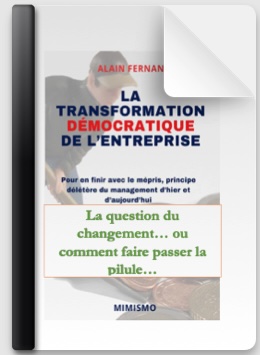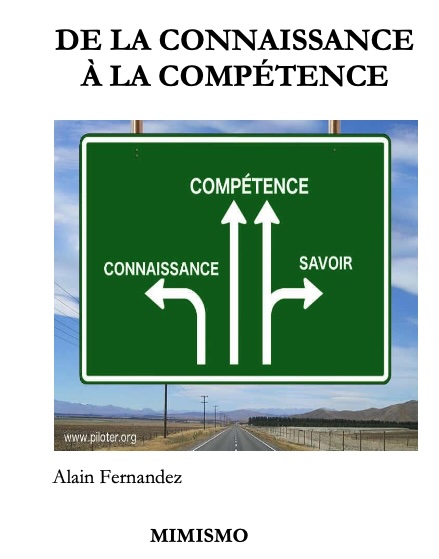×
★ Tous les articles classés ★
- ▶ Management de l'entreprise ▶ Management Démocratique
- Conception de la stratégie
- Principes de gouvernance
- La Performance des métier
- Le contrôle de gestion
- ▶ Innover en équipe
- L'Innovation et la Performance
- L'Innovation Managériale
- La Méthode SOCRIDE
- ▶ Décider au quotidien
- Le processus de Décision
- La Décision en équipe
- Les Techniques de décision
- ▶ Guide gratuit de l'Autoformation
- Méthode d'autoformation
- Les 7 Qualités pour réussir
- Comment s'auto-évaluer ?
- ▶ Formation Gratuite Management
- Formation tableau de bord et BI
- Formation Management de Projet
- Formation Entrepreneuriat
- ▶ ebook et PDF management gratuits
- ▶ PDF Entrepreneuriat
- ▶ ebook Perfonomique
Comment faire un graphique avec Excel
Par Alain Fernandez
Les graphiques avec le tableur Excel
Depuis la livraison de Office 2007, l'ergonomie du produit Excel s'est très nettement améliorée. Essai d'ailleurs transformé avec la version office 2010. Il n'y a rien de plus simple que de réaliser un graphique une fois les données choisies et sélectionnées.
Réaliser un graphique pas à pas
La nouvelle interface intuitive de Office, le ruban, suggère grâce à des onglets les fonctions possibles et réalisables à un moment donné sans être tenu pour autant de naviguer au fil d'enchaînement de menus et sous-menus. Une bonne ergonomie se doit d'être simple pour le débutant sans pour autant gêner l'expert. Avec Excel 2007 et Excel 2010, il semblerait que le pari soit rempli.
Choix du graphique
Ainsi, tout simplement, une fois l'onglet "insertion" sélectionné, la barre de menus propose directement le choix des graphiques possibles. Une fois le graphique choisi, le menu propose alors les différentes options et type de présentation. Bien entendu rien n'est figé, et l'utilisateur peut changer d'avis à tout instant pour choisir la présentation graphique la mieux adaptée autant au type de données - nombre d'individus au sens statistique, nombre et types de caractéristiques, séries, lignes et colonnes - que du sens qu'il cherche à faire passer.
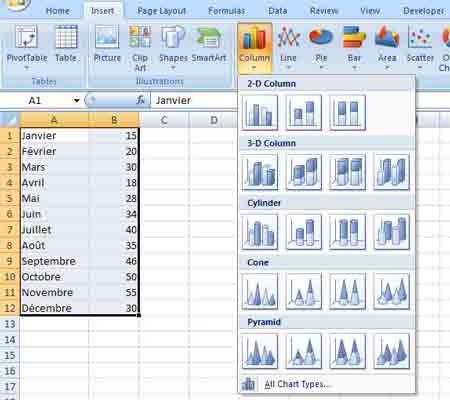
L’auteur
 Alain Fernandez est un spécialiste de la mesure de la performance et de l’aide à la décision. Au fil de ces vingt dernières années, il a conduit et accompagné de nombreux projets d'entreprise en France et à l'International. Il est l'auteur de plusieurs livres publiés aux Éditions Eyrolles consacrés à ce thème et connexes, vendus à plusieurs dizaines de milliers d'exemplaires et régulièrement réédités.
Alain Fernandez est un spécialiste de la mesure de la performance et de l’aide à la décision. Au fil de ces vingt dernières années, il a conduit et accompagné de nombreux projets d'entreprise en France et à l'International. Il est l'auteur de plusieurs livres publiés aux Éditions Eyrolles consacrés à ce thème et connexes, vendus à plusieurs dizaines de milliers d'exemplaires et régulièrement réédités. Ressources web
Ressources web
- Créer un graphique de bout en bout (Microsoft.com) Découvrez comment créer un graphique et ajouter une courbe de tendance.
- Sélectionner des données pour un graphique (Microsoft.com) Pour créer un graphique, vous devez sélectionner au moins une cellule dans une plage de données (un ensemble de cellules).
 À ce sujet, voir aussi
À ce sujet, voir aussi
- Comment utiliser le Diagramme Polaire, le Radar et le Diagramme à Bulles
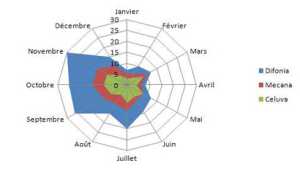 Comment utiliser les graphique polaires radar et et le diagramme à bulles. Exemples avec Microsoft Excel
Comment utiliser les graphique polaires radar et et le diagramme à bulles. Exemples avec Microsoft Excel - Comment Utiliser le Diagramme Secteur
 Comment utiliser le graphique secteur, camembert et anneau. À quoi sert-il ? Exemples avec Microsoft Excel
Comment utiliser le graphique secteur, camembert et anneau. À quoi sert-il ? Exemples avec Microsoft Excel - Comment utiliser les Sparklines ?
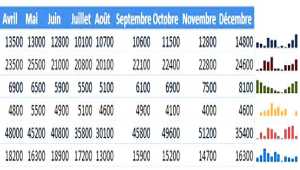 Il n'est pas du tout évident de bien saisir le sens porté par des données brutes. Heureusement, les sparklines, de géniaux mini-graphiques, permettent de mieux comprendre l'information contenue dans un ensemble de données chiffrées, une ligne de tableau par exemple...
Il n'est pas du tout évident de bien saisir le sens porté par des données brutes. Heureusement, les sparklines, de géniaux mini-graphiques, permettent de mieux comprendre l'information contenue dans un ensemble de données chiffrées, une ligne de tableau par exemple...
Choix des couleurs
Choix des couleurs autant du graphique que du fond, avec option de transparence.
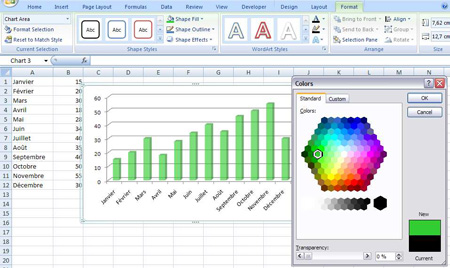
Modifier le type de graphique
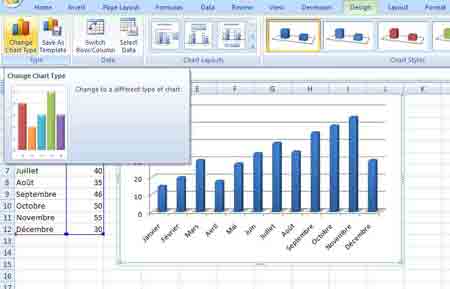
 Le livre, guide de référence
Le livre, guide de référence
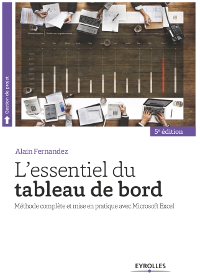 L'essentiel du tableau de bord
L'essentiel du tableau de bord
Un guide simple, pratique et concret pour concevoir et réaliser les tableaux de bord de l'entreprise
Alain Fernandez
Éditions Eyrolles
280 pages, 22 €
Best seller francophone 5ème édition 2018
Pour acheter ce livre :
![]()
![]()
![]()
Voir aussi...
Excel © est une marque déposée de Microsoft Corp
Copyright
: © Alain FERNANDEZ 1998-2025 Tous droits réservés
 Partagez cet article...
Partagez cet article...
(total partages cumulés > 125)
Livres Eyrolles
Décider en équipe

Tableau de bord DIY
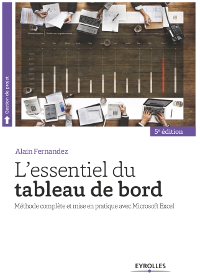
Bonnes pratiques projet

Le système décisionnel

De salarié à entrepreneur
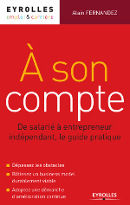
Astuces Entrepreneur


Tableau de bord DIY
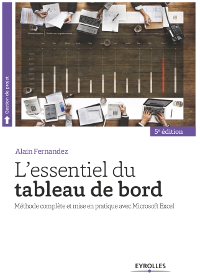
Bonnes pratiques projet

Le système décisionnel

De salarié à entrepreneur
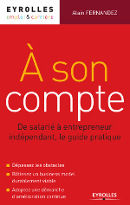
Astuces Entrepreneur

Livres gratuits
PDF Management 
Les plus lus...
 1. Comment utiliser Excel pour construire un tableau de bord, les fonctions de base
1. Comment utiliser Excel pour construire un tableau de bord, les fonctions de base2. Comment construire les Pages d'Analyse du tableau de bord avec Excel
3. Sélectionner les bons Indicateurs de Performance pour piloter efficacement le progrès